Mẹo quét tài liệu thành file PDF miễn phí bằng Google Drive
Vấn đề: Giấy tờ lộn xộn và giải pháp số hóa đơn giản
Nếu không gian làm việc của bạn đang chứa đầy các loại giấy tờ, việc chuyển chúng sang định dạng kỹ thuật số không hề phức tạp. Bạn không cần đến máy quét chuyên dụng hay phần mềm đắt tiền, chỉ cần một chiếc điện thoại thông minh đã cài đặt ứng dụng Google Drive.
Với tính năng quét tích hợp, Google Drive cho phép bạn nhanh chóng biến tài liệu giấy thành các tệp PDF, được lưu trữ an toàn và có thể tìm kiếm dễ dàng. Điều này giúp bạn giải phóng không gian vật lý và quản lý hồ sơ hiệu quả hơn.
Những gì bạn cần chuẩn bị
Trước khi bắt đầu, hãy đảm bảo bạn có đủ các yếu tố sau để đạt chất lượng bản quét tốt nhất:
Điện thoại thông minh: Đã cài đặt ứng dụng Google Drive phiên bản mới nhất cho Android hoặc iOS.
Tài liệu cần quét: Sắp xếp các trang theo đúng thứ tự.
Không gian làm việc: Một mặt phẳng, sạch sẽ và có đủ ánh sáng để camera nhận diện rõ nội dung.
Tài liệu cần quét: Sắp xếp các trang theo đúng thứ tự.
Không gian làm việc: Một mặt phẳng, sạch sẽ và có đủ ánh sáng để camera nhận diện rõ nội dung.
Hướng dẫn chi tiết cách quét tài liệu
Quy trình quét có một vài khác biệt nhỏ giữa hai hệ điều hành Android và iOS.
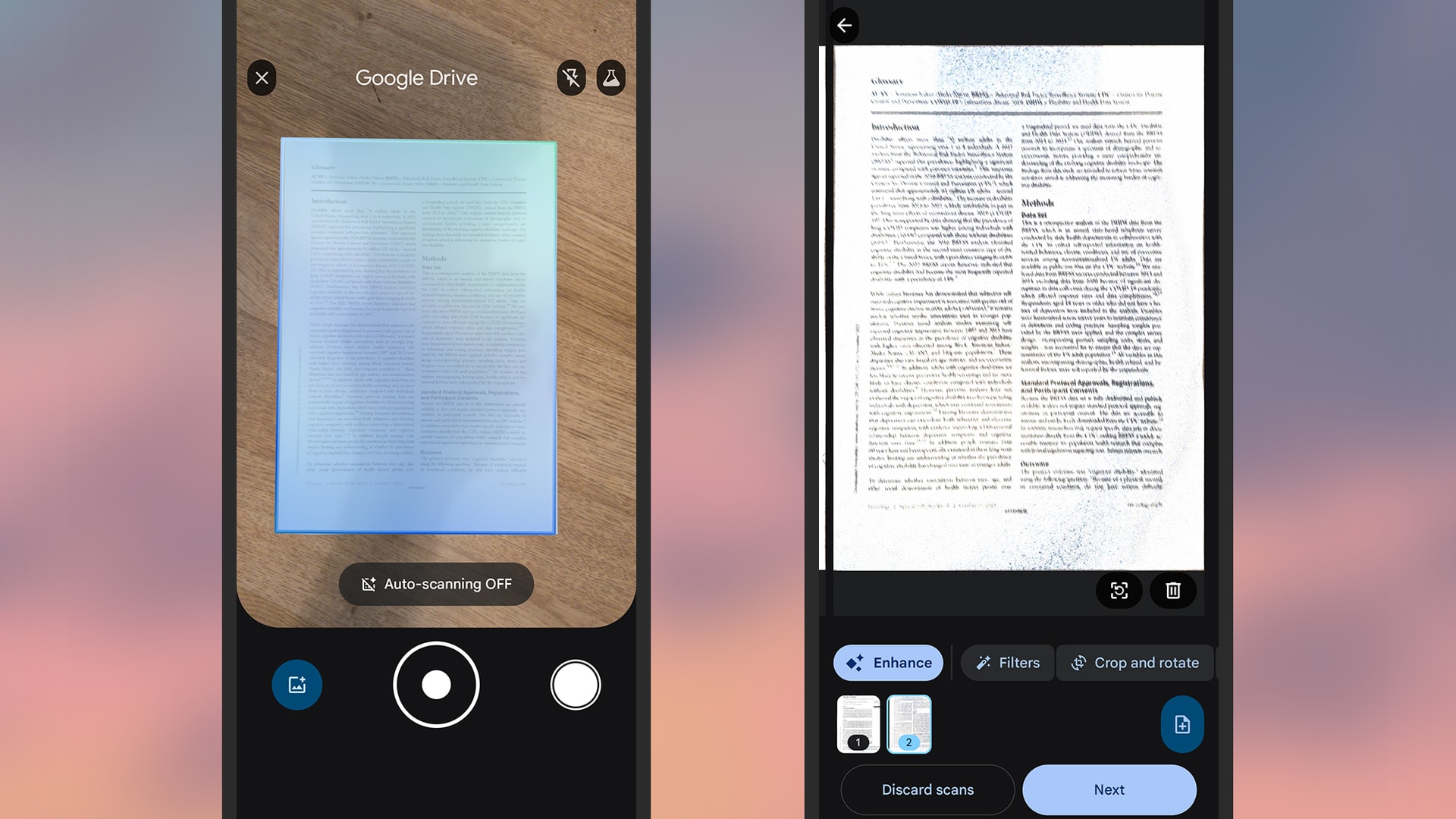
Giao diện quét tài liệu trong ứng dụng Google Drive trên điện thoại di động.
Đối với điện thoại Android
Mở ứng dụng Google Drive, nhấn vào biểu tượng dấu cộng
(+)
ở góc dưới bên phải màn hình.
Chọn tùy chọn
Quét
(Scan) từ menu hiện ra.
Hướng camera của điện thoại vào tài liệu. Ứng dụng sẽ tự động nhận diện và chụp lại trang giấy. Bạn có thể nhấn nút chụp ở giữa để chuyển sang chế độ thủ công nếu cần.
Tiếp tục quét các trang tiếp theo. Sau khi hoàn tất, bạn có thể cắt, xoay hoặc áp dụng bộ lọc màu cho từng trang.
Nhấn
Lưu
(Save), sau đó đặt tên cho tệp và chọn thư mục lưu trữ trên Google Drive.
Đối với iPhone và iPad (iOS)
Mở ứng dụng Google Drive và nhấn vào biểu tượng dấu cộng
(+)
.
Chọn
Quét tài liệu
(Scan Document).
Đưa camera vào tài liệu để ứng dụng tự động nhận diện và chụp. Bạn có thể chọn chế độ
Thủ công
(Manual) ở góc trên bên phải nếu muốn tự mình nhấn nút chụp.
Quét lần lượt các trang cho đến khi hoàn tất.
Nhấn
Lưu
(Save) ở góc dưới bên phải, sau đó nhập tên tệp và chọn vị trí lưu trong Drive của bạn.
Quản lý và sử dụng tài liệu sau khi quét
Sau khi tệp PDF được tải lên, bạn có thể truy cập nó từ bất kỳ thiết bị nào có đăng nhập tài khoản Google. Google Drive cung cấp nhiều công cụ hữu ích để quản lý các tài liệu đã số hóa:
Tìm kiếm nội dung: Google Drive tự động nhận dạng văn bản trong tệp PDF, cho phép bạn tìm kiếm tài liệu dựa trên từ khóa có trong nội dung.
Chỉnh sửa và chuyển đổi: Bạn có thể mở tệp PDF bằng Google Tài liệu (Google Docs). Thao tác này sẽ chuyển đổi tệp PDF thành một văn bản có thể chỉnh sửa, giữ lại định dạng ở mức tốt nhất có thể mà không làm thay đổi tệp PDF gốc.
Chia sẻ và tổ chức: Dễ dàng chia sẻ tài liệu với người khác qua liên kết hoặc email, cũng như sắp xếp chúng vào các thư mục cụ thể để quản lý khoa học.
Chỉnh sửa và chuyển đổi: Bạn có thể mở tệp PDF bằng Google Tài liệu (Google Docs). Thao tác này sẽ chuyển đổi tệp PDF thành một văn bản có thể chỉnh sửa, giữ lại định dạng ở mức tốt nhất có thể mà không làm thay đổi tệp PDF gốc.
Chia sẻ và tổ chức: Dễ dàng chia sẻ tài liệu với người khác qua liên kết hoặc email, cũng như sắp xếp chúng vào các thư mục cụ thể để quản lý khoa học.
Lưu ý về dung lượng lưu trữ
Tài khoản Google miễn phí cung cấp 15GB dung lượng lưu trữ, dùng chung cho Google Drive, Gmail và Google Photos. Các tệp PDF thường không chiếm nhiều dung lượng, nhưng nếu bạn có nhu cầu số hóa số lượng lớn, hãy cân nhắc nâng cấp. Các gói Google One có giá khởi điểm từ 2 USD (khoảng 48.000 VNĐ) mỗi tháng cho 100GB dung lượng bổ sung.
CTVX
Nguồn Lâm Đồng : https://baolamdong.vn/meo-quet-tai-lieu-thanh-file-pdf-mien-phi-bang-google-drive-405879.html
Tin khác

Mã độc mới trên Android lăm le 'vét' sạch tiền: Tự khóa máy, không thể gỡ bỏ

3 giờ trước

Samsung ra mắt Galaxy Tab A11+ trang bị Google Gemini, giá từ 6,99 triệu

3 giờ trước

Google cảnh báo người dùng nên cẩn thận các ứng dụng này

một ngày trước

Liệu iOS có thực sự an toàn hơn Android?

4 giờ trước

Apple lần đầu vượt Samsung sau 14 năm: iPhone 17 tạo cú hích lớn

9 giờ trước

Cách chèn watermark vào Google Docs để bảo vệ tài liệu

một ngày trước